Cómo abrir un navegador externo desde un lanzador de juegos
Cómo funciona
La aplicación WebView permite abrir la interfaz de pago dentro de un lanzador de juegos, pero tiene limitaciones. Por ejemplo, no puede acceder a contraseñas guardadas ni abrir varias pestañas. Esto significa que los usuarios no pueden realizar una compra usando métodos de pago que requieren una verificación adicional del usuario con redireccionamiento a una nueva pestaña del navegador; p. ej., autenticación 3-D Secure o de PayPal.
Para eludir esta limitación, puede configurar la apertura de la interfaz de pago en una nueva pestaña de un navegador externo que el usuario establezca como navegador predeterminado (en adelante, el navegador externo) para permitir que los usuarios realicen una compra, guarden los métodos de pago y vuelvan a un juego.
Realizar una compra
Flujo del usuario
- Un usuario abre una aplicación WebView para realizar una compra y pulsa en Cómpralo.
- La interfaz de pago se abre en una aplicación WebView y el usuario elige un método de pago.

- Un usuario es redirigido automáticamente a una nueva pestaña de un navegador externo para realizar una compra.
La aplicación WebView muestra la descripción de los pasos que deben realizarse en una pestaña abierta del navegador externo.

- Un usuario introduce sus datos y confirma la compra en una pestaña del navegador externo. Si la compra se realiza correctamente, aparece una notificación sobre la compra realizada.
- Un usuario vuelve a la aplicación WebView, donde también aparece una notificación sobre la compra realizada correctamente y un botón para volver al juego.
- Un usuario cierra una aplicación WebView en el lanzador y vuelve al juego.
Configuración
Para establecer un redireccionamiento desde un lanzador a un navegador predeterminado para hacer una compra, transmita el parámetro settings.ui.is_independent_windows: true en el token.
- json
1{
2 "user": {
3 "id": {
4 "value": "158804750"
5 },
6 "email": {
7 "value": "email@example.com"
8 },
9 "country": {
10 "value": "US"
11 }
12 },
13 "settings": {
14 "mode": "sandbox",
15 "project_id": 53737,
16 "language": "en",
17 "currency": "USD",
18 "ui": {
19 "is_independent_windows": true,
20 "user_account": {
21 "payment_accounts": {
22 "order": 1,
23 "enable": false
24 },
25 "history": {
26 "order": 2,
27 "enable": true
28 }
29 }
30 }
31 },
32 "purchase": {
33 "description": {
34 "value": "Test purchase",
35 "items": [
36 {
37 "name": "Test purchase",
38 "quantity": 1,
39 "price": {
40 "amount": "19.99"
41 },
42 "image_url": "\/\/images.ctfassets.net\/wn7ipiv9ue5v\/2E36gdKHDOIRmxX6H1y2h2\/6941cea2e876c0466e79a16eccab0351\/greatWhiteCard.jpg"
43 }
44 ]
45 },
46 "checkout": {
47 "currency": "USD",
48 "amount": 19.99
49 }
50 }
51}
Guardar cuenta de pago
Flujo del usuario
- En el lado de su aplicación, un usuario accede a una página para gestionar sus cuentas de pago guardadas.
- El usuario hace clic en Añadir nuevo método.
- En la ventana que se abre, el usuario elige una cuenta de pago.
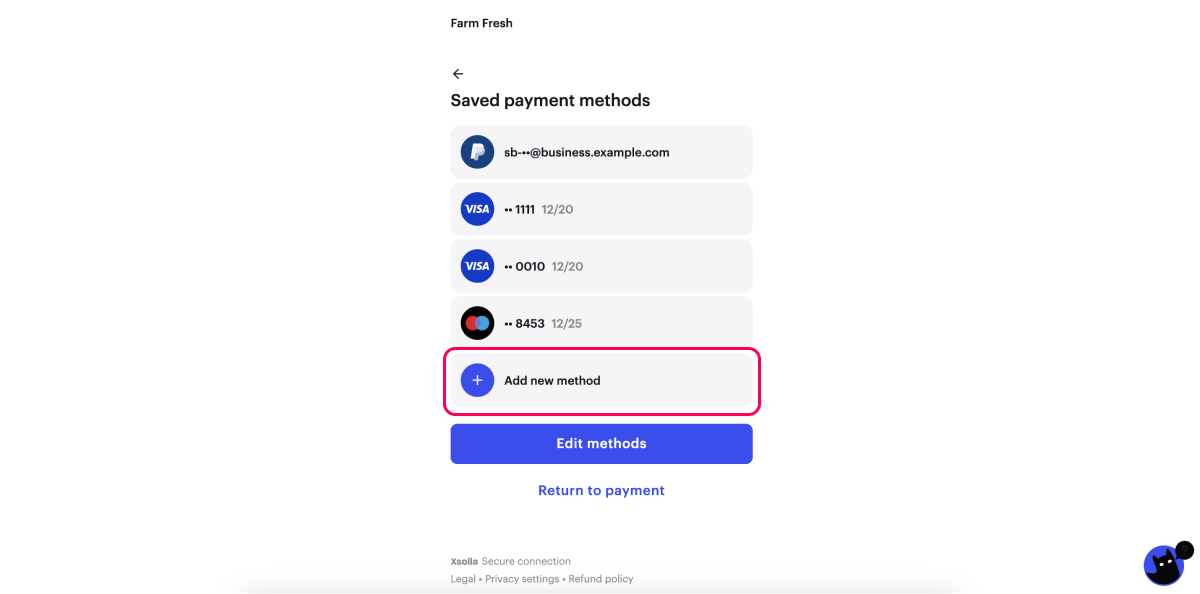
- Un usuario es redirigido automáticamente a una nueva pestaña de un navegador externo para verificar una cuenta.
Su aplicación muestra la descripción de los pasos que deben realizarse en una pestaña abierta del navegador externo.

- El usuario introduce y confirma sus datos en una pestaña del navegador externo. En caso afirmativo, se notifica al usuario que puede volver a la aplicación.
El método se agregará automáticamente a la lista de cuentas de pago guardadas del usuario en su aplicación.

Configuración
Para establecer un redireccionamiento a un navegador externo para guardar una cuenta de pago, transmita los siguientes parámetros en los tókenes: settings.ui.mode: user y settings.ui.is_independent_windows: true.
- json
1{
2 "user": {
3 "id": {
4 "value": "test",
5 "hidden": true
6 },
7 "email": {
8 "value": "email@example.com"
9 },
10 "country": {
11 "value": "US",
12 "allow_modify": true
13 }
14 },
15 "settings": {
16 "project_id": 136187,
17 "language": "en",
18 "currency": "USD",
19 "ui": {
20 "mode": "user_account",
21 "is_independent_windows": true
22 }
23 }
24}
¿Has encontrado una errata u otro error de texto? Selecciona el texto y pulsa Ctrl+Intro.
